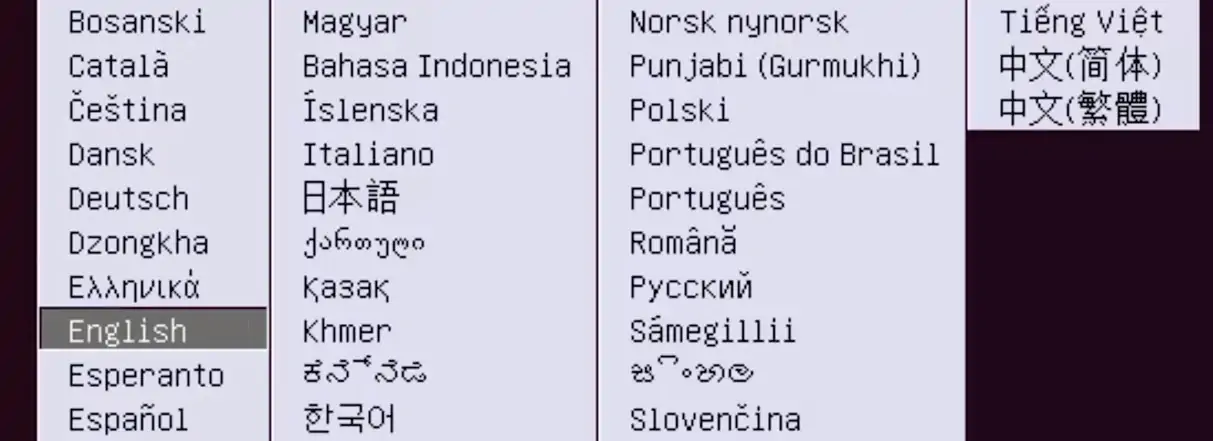Wilt u leren hoe u een opstartbare Linux USB-stick op Windows kunt maken? In deze zelfstudie laten we u zien hoe u een Linux ISO-image downloadt en een opstartbaar flashstation maakt op een computer met Microsoft Windows.
In ons voorbeeld gaan we een opstartbare USB-stick maken met het Ubuntu Linux-installatieprogramma.
Hardware lijst:
In het volgende gedeelte wordt de lijst met apparaten weergegeven die zijn gebruikt om deze Windows-zelfstudie te maken.
Elk onderdeel van de hierboven genoemde hardware is te vinden op de Amazon-website.
Windows Playlist:
Op deze pagina bieden we snelle toegang tot een lijst met video's gerelateerd aan Windows.
Vergeet niet je te abonneren op ons YouTube-kanaal met de naam FKIT.
Windows Gerelateerde Zelfstudie:
Op deze pagina bieden we snelle toegang tot een lijst met handleidingen met betrekking tot Windows.
Tutorial - Bootable Linux USB Stick op Windows
Open een browser, open de website ubuntu.com en download de ISO-afbeelding van de Ubuntu Linux.
In ons voorbeeld hebben we de Ubuntu Linux-serverversie 17.10 gebruikt, maar je kunt elke Linux-distributie gebruiken
Plaats een USB-stick op de computer en formatteer deze als FAT32 of NTFS.
In ons voorbeeld hebben we een USB-stick van 30 GB gebruikt.
Open een browser, open de officiële website en download de RUFUS software.
Open de Rufus-software en selecteer de volgende opties:
• Apparaat: de eenheid van het USB-stuurprogramma.
• Partitieschema: MBR-partitieschema voor BIOS of UEFI.
• Bestandssysteem: FAT32

Selecteer de knop Afbeelding en zoek de Ubuntu Linux ISO-afbeelding.
In ons voorbeeld hebben we het bestand geselecteerd: ubuntu-17.10.1-server-amd64.iso

Klik op de Start-knop en wacht tot het proces is voltooid
Het systeem begint met het maken van een opstartbare USB-stick met behulp van de Ubuntu Linux-afbeelding.
Dit proces kan enige tijd duren.
Nadat het proces is voltooid, moet u de USB-stick verwijderen.
Nu zou je kunnen proberen om een andere computer te booten met behulp van je band nieuwe opstartbare Linux USB Stick.